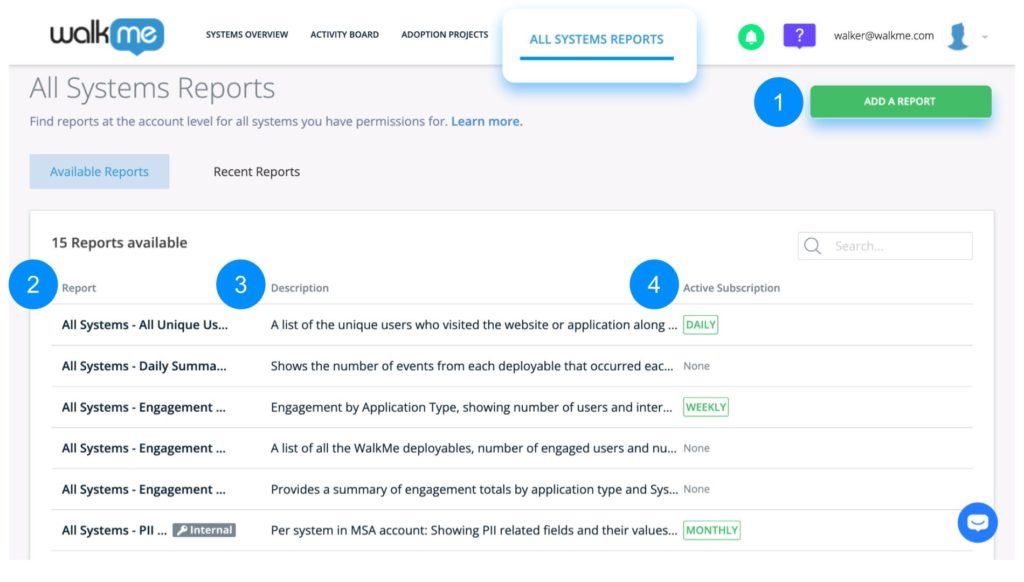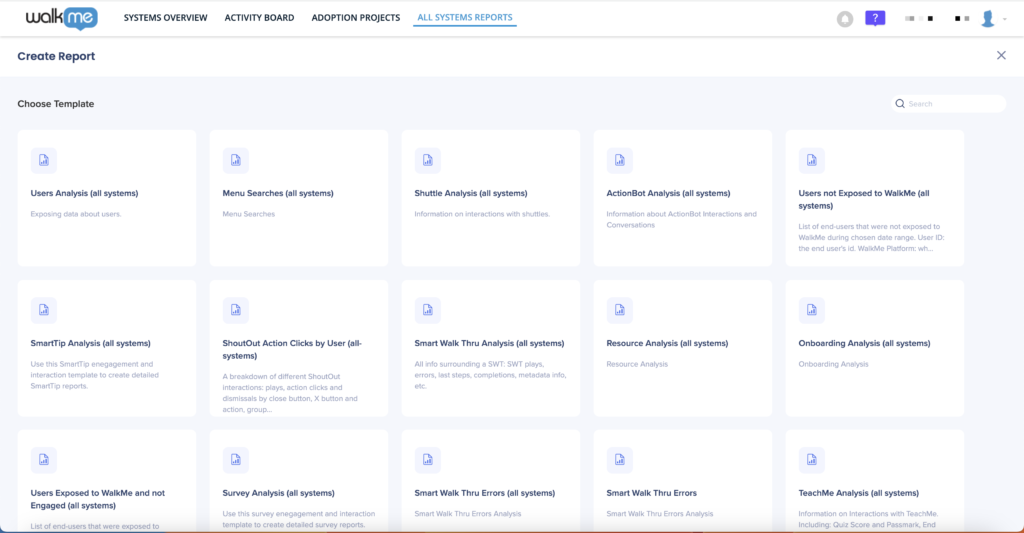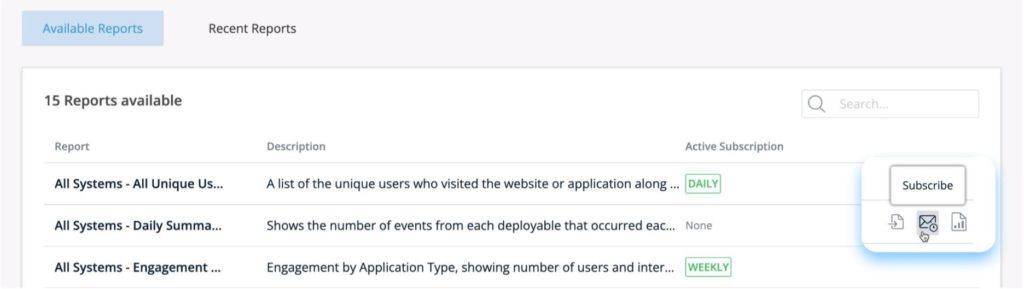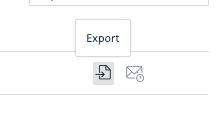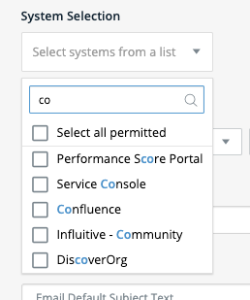Aperçu général
La page Rapports sur tous les systèmes Insights Classic vous permet d'examiner, d'exporter et de vous abonner à vos rapports courants et personnalisés Insights au niveau du compte, en intégrant tous vos systèmes autorisés dans un seul rapport. Si vous vous abonnez à un rapport, un e-mail régulier sera envoyé à une liste de destinataires de votre choix.
Si vous souhaitez créer un nouveau rapport qui n'apparaît pas actuellement sur votre page de Rapports, veuillez utiliser la fonctionnalité Report Builder.
Remarque
- Un rapport ne peut être exporté que sur les systèmes où le sous-utilisateur est autorisé d'aller. Consultez les permissions d'utilisateur dans le Centre d'administration
- Les données du rapport ne sont pas en temps réel et sont mises à jour une fois par jour à partir de 9 h 00 UTC. Vous devriez prévoir du temps avant l'exportation pour inclure les données complètes du jour précédent
- L'e-mail du rapport est envoyé à partir du compte e-mail noreply@walkme.com (dans Walkme Insights)
- L'e-mail de rapport ne contient pas les résultats du rapport dans le corps de l'e-mail, mais sous forme de lien vers un fichier .CSV contenant les résultats du rapport.
- Le lien vers le rapport expirera après 7 jours
Cas d'utilisation
- Analyser l'utilisation de tous les systèmes dans un seul rapport
- Analyser l'engagement WalkMe sur tous les systèmes
- Partager l'Aperçu des systèmes et des Rapports sur les systèmes surveillés avec plus de personnes, y compris ceux qui ne sont des utilisateurs d'Insights.
- Programmer et recevoir des mises à jour périodiques sur l'état d'avancement de vos indicateurs de performance clés sans avoir à rechercher et filtrer activement dans Insights.
- Obtenir un rapport consolidé de toutes les réponses au Survey sur l'ensemble de vos systèmes
- Analyser les flux d'utilisateur final sur plusieurs systèmes
Récapitulatif de la page de Rapport
L'onglet Rapports sera disponible pour les utilisateurs de compte avec des autorisations pour plusieurs systèmes.
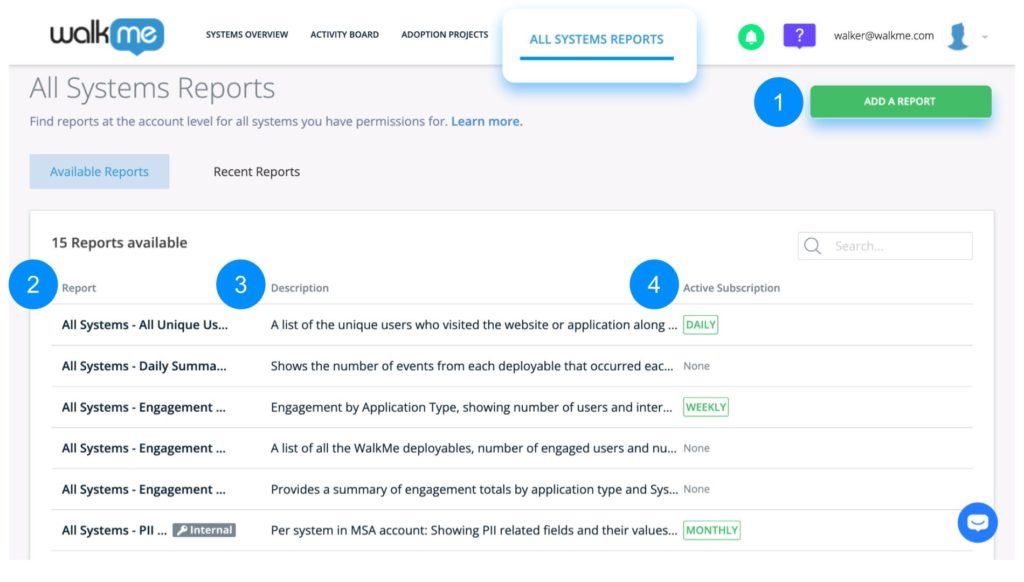
- Bêta : ajouter un rapport : ouvre l'outil Générateur de rapport pour créer votre propre rapport personnalisé au niveau du compte
- Rapport : le nom du rapport
- Si c'est un rapport commun (voir la liste ci-dessous), seul le nom du rapport apparaîtra ; si c'est un rapport personnalisé, il y aura une icône avec une clé à molette qui dira « PERSONNALISER »
- Description : la description du rapport et des données qu'il contient ;
- Abonnement actif : indique si vous êtes abonné ou pas à un rapport et, si c'est le cas, à quelle fréquence vous recevez les rapports
Report Builder
Cliquez sur le bouton Ajouter un rapport pour commencer à utiliser l'outil Générateur de rapport afin de créer votre propre rapport personnalisé.
Les modèles sont marqués avec (tous les systèmes) pour indiquer qu'ils sont pour le niveau du compte.
En savoir plus sur le Générateur de rapports en vous référant à l'article Générateur de rapport.
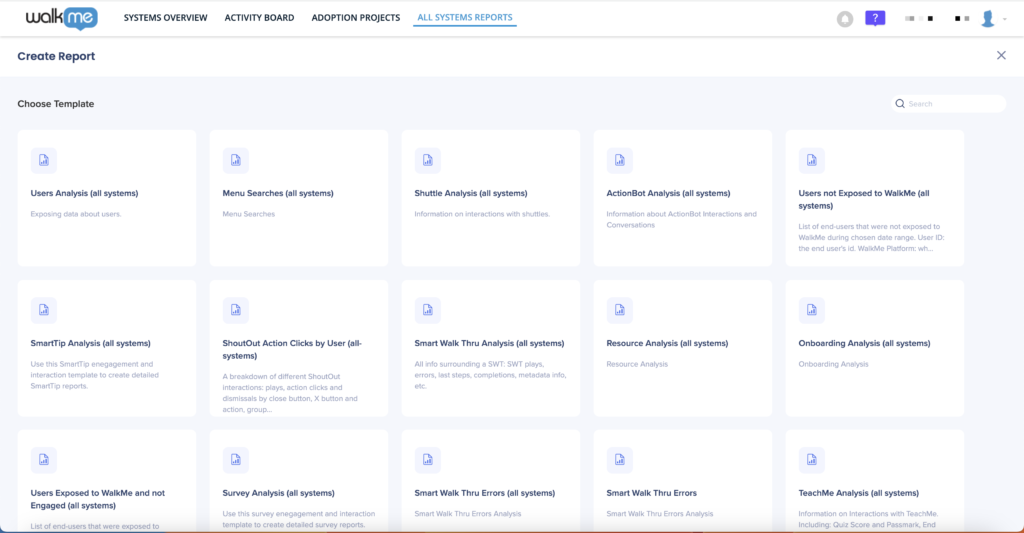
Remarque
Cette fonctionnalité est actuellement en test bêta. Veuillez demander l'accès à votre Customer Success Manager ou à votre contact WalkMe.
- Passez votre souris sur le rapport auquel vous désirez vous abonner et cliquez sur l'icône Souscrire :
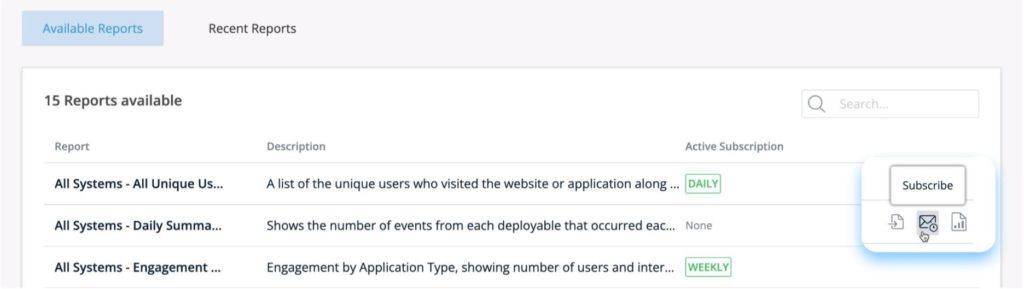
- . Dans la barre latérale qui s'ouvre, définissez votre abonnement :
-
- Rapport : le nom du rapport choisi
- sera sélectionné en fonction du rapport sur lequel vous avez cliqué.
- Plage de dates : le calendrier des données du rapport
- Certains rapports n'ont pas le champ de la plage de dates par définition puisqu'ils sont configurés pour interroger toutes les données historiques du compte. Ces rapports n'auront pas accès au champ de la plage de dates.
- Fréquence d'abonnement
- Quotidien : un e-mail contenant le rapport vous sera envoyé chaque jour à l'heure et selon le fuseau horaire que vous avez choisi
- Hebdomadaire : l'e-mail vous sera envoyé toutes les semaines ; au jour, à l'heure et selon le fuseau horaire que vous avez choisi
- Mensuel : l'e-mail vous sera envoyé tous les mois ; au jour du mois, à l'heure et selon le fuseau horaire que vous avez choisi
- Sélection du système : la liste des systèmes que vous souhaitez inclure dans l'exécution du rapport
- Remarque : vous ne pouvez inclure que les systèmes auxquels vous êtes assignés
- Une fois que l'abonnement est créé avec la liste de systèmes, seuls les sous-utilisateurs qui sont autorisés à utiliser la liste entière des systèmes sélectionnés pour l'abonnement seront en mesure de la modifier
- La liste est consultable
- La liste des destinataires de l'e-mail
- Liste des destinataires : saisissez n'importe quelle adresse e-mail valide, qu'elle soit enregistrée ou non sur WalkMe, en la séparant avec des virgules
- Conseil : nous vous suggérons de vous ajouter à la liste en tant que destinataire de l'e-mail
- Objet d'e-mail (en option) :
- Objet de l'e-mail (champ optionnel) : saisissez l'objet de l'e-mail. Si vous laissez ce champ vide, le nom du rapport sera envoyé dans l'objet
5. Cliquez sur S'abonner pour enregistrer vos paramètres d'abonnement.
Remarque
Chaque fois que le rapport est généré en fonction des paramètres de l'abonnement, il est également ajouté à la page de Recent Reports (rapports récents) et il peut être téléchargé une fois la génération de rapport terminée.
Récapitulatif des Recent Reports
Sur cette page, vous pouvez voir tous les rapports qui sont prêts à être téléchargés. La liste contient les rapports générés en utilisant « Export » (exporter) ou « Subscrire » (abonnements).
- Nom : le nom du rapport choisi
- sera sélectionné en fonction du rapport sur lequel vous avez cliqué.
- Type : indique le déclencheur du rapport, qui peut être soit abonnement soit exporter.
- Système : la liste des systèmes sélectionnés sur lesquels le rapport a été exécuté
- Si la liste est longue, elle sera coupée
- Passez la souris sur la colonne pour voir la liste complète
- Plage de dates : le calendrier des données de rapport qui a été choisi quand vous avez créé un abonnement ou exporté le rapport
- Début : l'heure et la date du déclenchement de la génération de rapports
- Statut :
- En cours d'exécution : le rapport qui est toujours en cours d'examen apparaîtra avec le statut « in progress ».
- Téléchargé : le bouton de téléchargement est activé quand la génération de rapports a été achevée
- Échec : si la génération de rapports a échoué pour une raison quelconque, le statut affiché apparaîtra comme « Failed ». (c'est-à-dire qu'il y a un problème avec la demande de rapport, un délai si le rapport est trop gros)
- Subscription label (Étiquette de l'abonnement) : indique la fréquence de l'abonnement
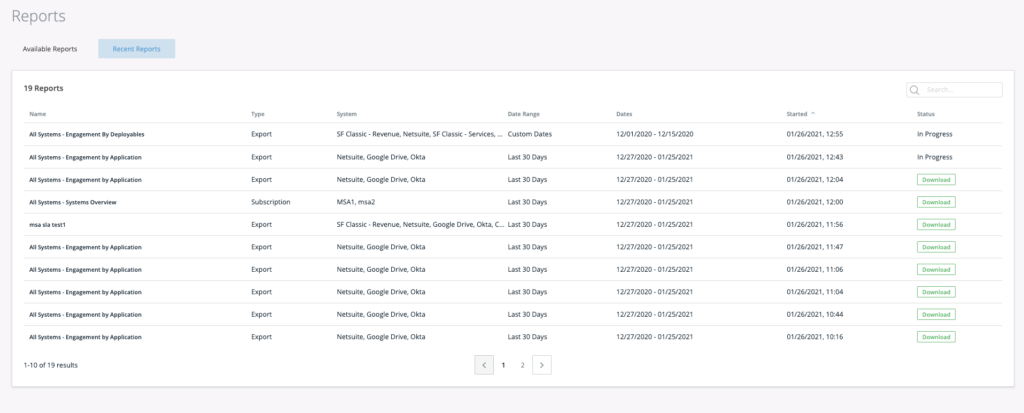
Listes de rapports communs
| Nom |
Description |
| Tous les systèmes - tous les utilisateurs uniques |
Une liste des utilisateurs uniques qui ont visité le site ou l'application avec la date et l'heure de leur première et de leur dernière visite et le nombre de sessions uniques dans la plage de systèmes et de dates sélectionnée. La liste des utilisateurs ne montrera que les utilisateurs qui sont allés sur les pages dans lesquelles le Snippet WalkMe est apparu. |
| Tous les systèmes - Daily Summary Report (Rapport de synthèse quotidien) |
Affiche le nombre d'événements qui se sont produits chaque jour pour chaque élément déployable. Le nombre d'interactions avec le SmartTip, de lectures de Walk-Thru et Smart Walk-Thru, de clics sur le Launcher, d'interactions avec le Widget, de lectures du ShoutOut, de Resources visualisées, de Shuttles lus, de lecture de Survey, d'achèvements de tâches et d'interactions avec TeachMe, regroupés par jour. |
| Tous les systèmes : Engagement par déployables |
La liste de tous les déployables WalkMe, du nombre d'utilisateurs ayant interagi et du nombre d'interactions avec le déployable dans la plage de dates choisie. |
| Tous les systèmes : Engagement par application |
L'engagement par type d'application montre le nombre d'utilisateurs et d'interactions. |
| Tous les systèmes - Réponses aux Surveys par utilisateur |
Toutes les réponses aux questions d'enquête ventilées par identifiant utilisateur et date d'envoi, en fonction de la plage de systèmes du rapport et en fonction de la plage de dates. Chaque ligne représente une réponse à une question en particulier. |
| Tous les systèmes - Aperçu des systèmes |
Le nom du système suivi du nombre d'utilisateurs actifs, d'utilisations hebdomadaires par utilisateur, du nombre d'utilisateurs exposés à WalkMe et du nombre d'utilisateurs qui ont interagi avec WalkMe. |
| Tous les systèmes : Nombre total de lectures de Walk-Thru |
Le nombre total de lectures pour chaque Walk-Thru et chaque Smart Walk-Thru. |
| Tous les systèmes : Synthèse de l'engagement |
Il fournit les totaux récapitulatifs de l'engagement par types d'application qui peuvent être utilisés pour calculer les retours sur investissements. |
| Tous les systèmes : Utilisation du système par l'utilisateur final |
Pour chaque binôme utilisateur final et système, le rapport affiche le nombre de sessions (dans la plage de dates choisie), le nombre d'heures passées dans le système (dans la plage de dates choisie), le nombre total de sessions pour cet utilisateur final (système actuel) et le nombre d'heures passées par l'utilisateur final (système actuel). |
Notes techniques